Asus P5K Premium WiFi-AP: 4. InformaceoBIOSu
4. InformaceoBIOSu: Asus P5K Premium WiFi-AP
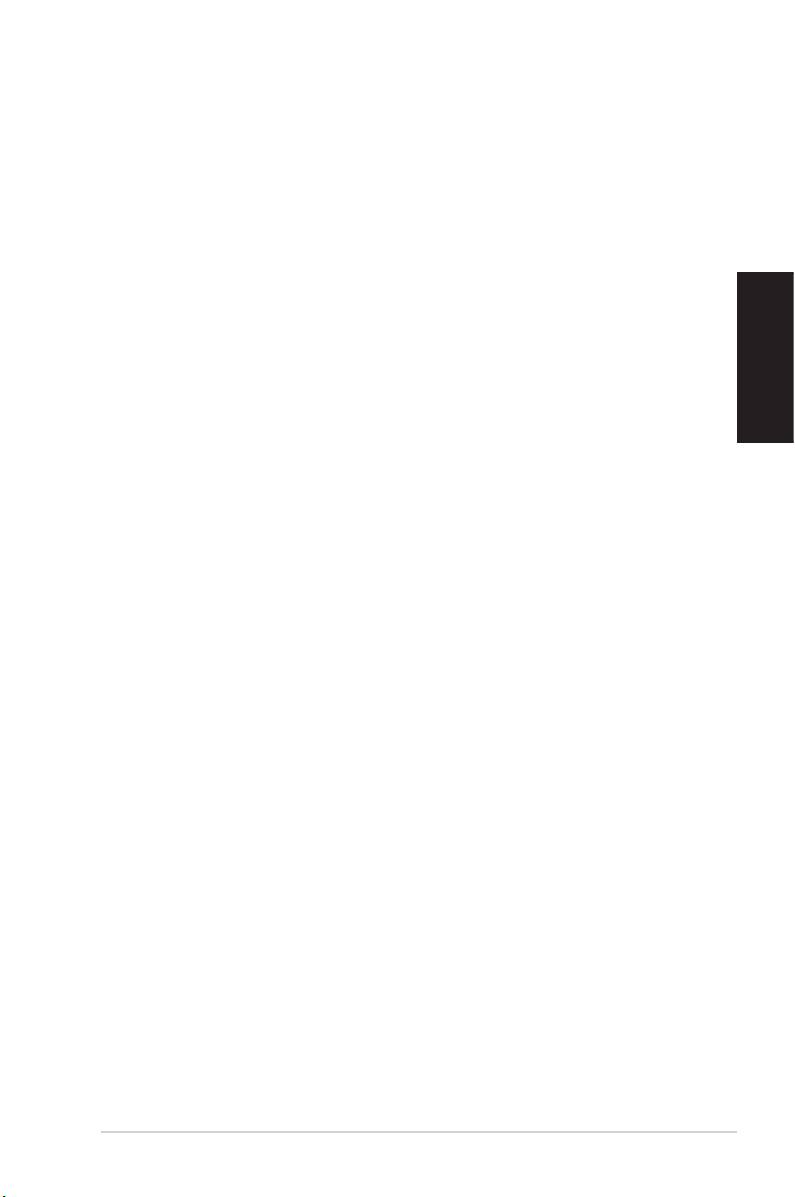
4. InformaceoBIOSu
Pamět� Flash ROM na základní desce uchovává informace o možnostech
nastavení (Setup utility). Můžete aktualizovat informace v BIOSu nebo
kongurovat parametry pomocí BIOS Setup utility. Obrazovky BIOS používjí
k ovládání navigační klávesy a online pomoc. Pokud budete mít systémové
potíže nebo je systém nestabilní po změně nastavení, obnovte standardní
nastavení (load the Setup Defaults). Viz. kapitola 4 příručky pro detailní
informace o BIOSu. Navštivte webovou stránku ASUS (www.asus.com) pro
stažení aktualizací.
Vstup do možnosti nastavení (Setup) při startu počítače:
Zmáčkněte klávesu <Delete> pří provádění testu POST (Power-On Self Test)
pro vstup do možnosti nastavení. Pokud nezmáčknete <Delete> bude POST
pokračovat v rutinních testech.
Vstup do možnosti nastavení po testech POST:
Česky
• Restartujte systém kombinací kláves <Ctrl> + <Alt> + <Delete>, pak
zmáčkněte <Delete> při testu POST nebo
• Zmáčkněte tlačítko reset na počítači pak zmáčkněte <Delete> při testu
POST nebo
• Restart může být proveden také vypnutím a opětovným zapnutím systému
a při testu POST zmáčkněte klávesu <Delete>.
Aktualizace BIOSu pomocí AFUDOS:
Zavedte systém ze systémové diskety, která také obsahuje soubor s aktualizací pro
BIOS. V příkazovém řádku zadejte příkaz afudos /i<názevsouboru.rom> a stiskněte
klávesu <Enter>. Po dokončení aktualizace systém restartujte.
Aktualizace BIOSu při použití ASUS EZ Flash 2:
Restartuje systém a zmáčkněte <Alt> + <F2> při provádění testu POST pro
spuštění EZ Flash 2. Vložte do mechaniky systémovou disketu nebo jednotku USB,
která obsahuje nejnovější soubor s informacemi pro BIOS. EZ Flash 2 aktualizuje
BIOS a provede automaticky restart počítače po dokončení operace.
Obnovení BIOSu pomocí CrashFree BIOS 3:
Zapněte počítač. Pokud je systém BIOS poškozen, nástroj pro automatické
obnovení CrashFree BIOS 3 vás požádá, abyste vložili disketu, disk CD nebo
paměťovou jednotku USB, která obsahuje původní nebo nejaktuálnější soubor
systému BIOS. Restartujte systém po dokončení operace obnovení.
5. InstalačníDVDspodpůrnýmiprogramy
®
Tato základní deska podporuje Windows
XP/64-bit XP/Vista operační systémyXP/64-bit XP/Vista operační systémy operační systémy
(OS). Instalujte vždy nejnovější verze OS a odpovídající aktualizace, aby jste
mohli maximalizovat využití vlastností Vašeho hardwaru.
Instalační DVD, které se dodává se základní deskou obsahuje užitečné
programy a utility/ovladače, které zlepšují vlastnosti základní desky. Pro
použití instalačního DVD vložte DVD do optické mechaniky. DVD automaticky
zobrazí uvítací okno a instalační menu, pokud je povolen automatický
start DVD (Autorun) ve Vašem počítači. Pokud se uvítací okno neobjevilo
automaticky, najděte a klikněte dvakrát na soubor ASSETUP.EXE ve složce
BIN na instalačním DVD.
ASUS P5K Premium
33
Оглавление
- 1. Schéma de la Carte Mère
- 3. Mémoire Système
- 4. Informations du BIOS
- 1. Motherboard-Layout
- 3. Arbeitsspeicher
- 4. BIOS-Informationen
- 1. Diagramma disposizione scheda madre
- 3. Memoria di sistema
- 4. Informazioni sul BIOS
- 1. Distribución de la placa base
- 3. Memoria de sistema
- 4. Información de la BIOS
- 1. Схемасистемнойплаты 2. Установкапроцессора
- 3. Системнаяпамять
- 4. Базоваясистемаввода/вывода(BIOS)
- 1. Disposição da placa-principal 2. Instalação da CPU
- 3. Memória do sistema
- 4. Informação da BIOS
- 1. Planpłytygłównej
- 3. Pamięćsystemowa
- 4. InformacjeBIOS
- 1. Rozvrženízákladnídesky
- 3. Systémovápamět’
- 4. InformaceoBIOSu
- 1. Az alaplap felépítése
- 3. Rendszermemória
- 4. BIOS információk
- 1. Схеманадъннатаплатка
- 3. Системнапамет
- 4. BIOSинформация
- 1. Schema plăcii de bază 2. Instalarea CPU
- 3. Memoria sistemului
- 4. Informaţii despre BIOS
- 1. Izgled matične ploče 2. Instalacija procesora
- 3. Sistemska memorija
- 4. BIOS

